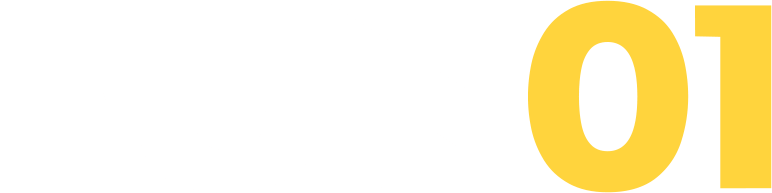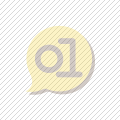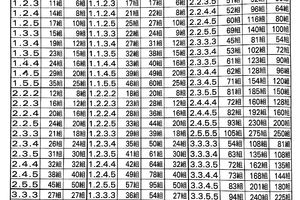不請自來 之前寫過一篇 有興趣可以看看
事情是這樣的
前兩天野郎收到了老鐵的要求:

於是,他就把照片發來了,是這樣:

這樣:

還有這樣:

我勒個去!灰濛濛的一片呀有木有!
充分體現了我成都霧霾醇厚的有木有~
好吧~還是試試看吧!
我們看能不能把照片P成日漫的風格:

以這張圖為例,拖進ps里,習慣性的ctrl+j複製一層:

濾鏡-濾鏡庫-藝術風格-干筆畫,老鐵給我的照片是原圖,有點大,所以參數稍微調大一點,否則就沒有筆觸的感覺了:
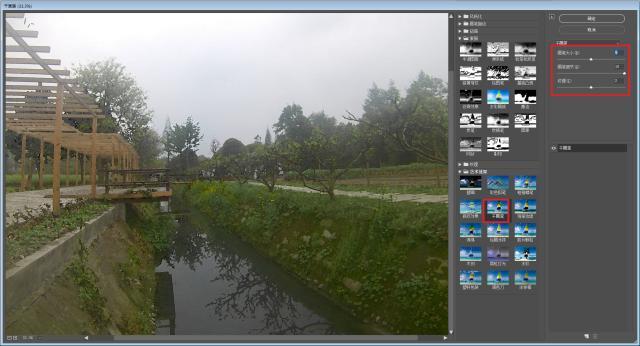
接著是濾鏡-風格化-油畫,這裡的參數通常不會設置這麼大,但是同樣由於原圖太大的原因,設置小了不會有筆觸的效果,所以參數設置的比較大一點:
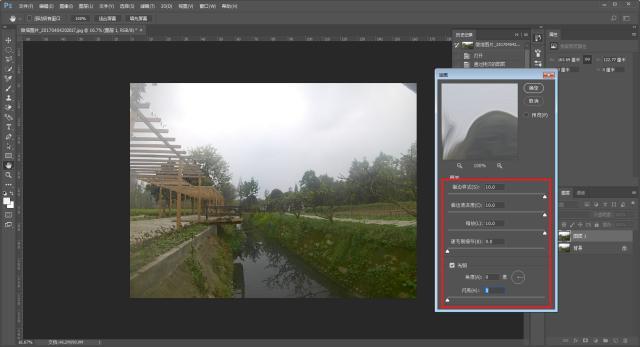
濾鏡-Camera Raw濾鏡,以前野郎有介紹過,這個濾鏡調色相當好用,大夥可以多去試試。
因為原片整體畫面偏暗,曝光不足,適當的提高一點曝光度,同時把陰影和黑色調到最大讓整個畫面都提亮,再調高清晰度和自然飽和度,讓整個畫面更像一幅畫。
提高高光的原因是因為那天空沒得救了,一會兒得把它P掉,所以提高高光方面後面摳圖:
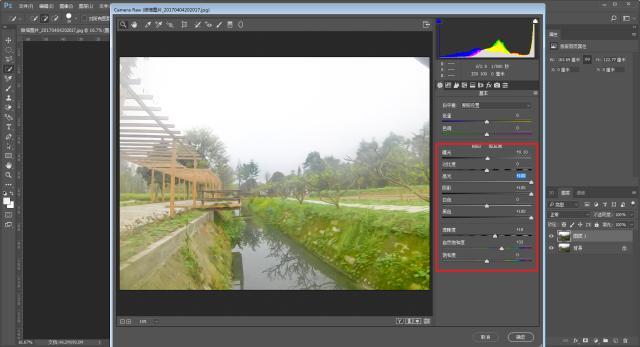
由於剛才添加了油畫濾鏡,稜角之類的會比較模糊,所以需要銳化一下,把數量調整到最大。
同時也調整一下蒙板讓邊緣更加分明,注意,調整蒙板的時候可以按住Alt鍵來拖動游標,這樣就可以更加清楚的看到邊緣調整的效果哦:

在HSL/灰度里調整一下色相,這個地方看自己個人的審美吧。
我的想法是綠色的草更綠,然後讓有點黃的草變成淺綠,讓顏色有層次,所以黃色調高偏綠,綠色同時調高。
橙色調低的原因是讓左邊的架子偏紅一點,讓畫面有點其他的顏色來點綴:

至此,Camera Raw濾鏡就初步調整完畢了,然後我們可以看到,紅色圓圈部分灰綠灰綠的顏色很茬眼,所以要想辦法調整一下:

圖像-調整-可選顏色,中性灰里把青色提高,這樣那偏灰綠灰綠的顏色就變成深綠啦!
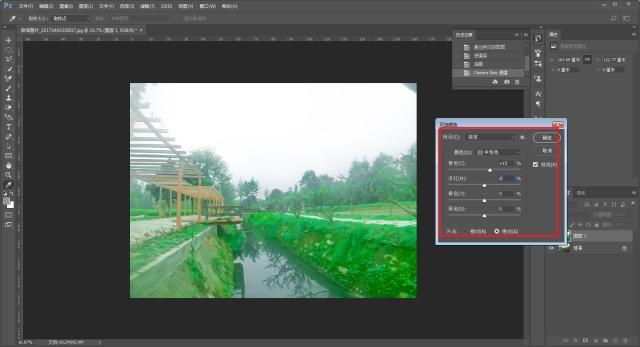
但是這樣又感覺有點矯枉過正啦,綠色缺少了層次感,而且剛才的夾子也變綠了。
別急,再來一次Camera Raw濾鏡,同樣還是HSL/灰度里,把橙色和黃色直接去掉,然後適當減低一下綠色,這樣就和背景的綠色區分開了:
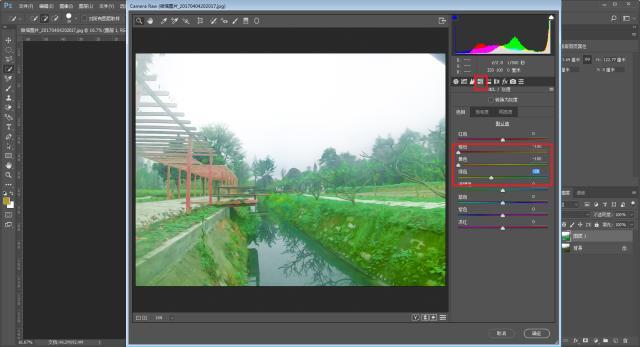
緊接著就是去掉那沒救的天空了,直接摳出來就可以,方法很多,我用的辦法是選擇-色彩範圍:

因為我們只需要去掉看空,所以再用快速選擇工具把地面上需要保留的地方去掉:
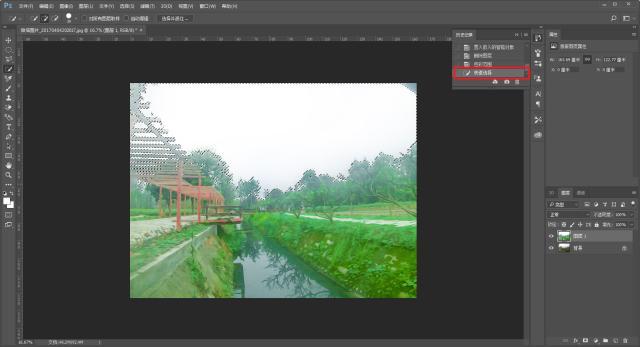
刪除天空以後,再添加蒙板,把紅色圓圈處不需要的地方塗抹掉:
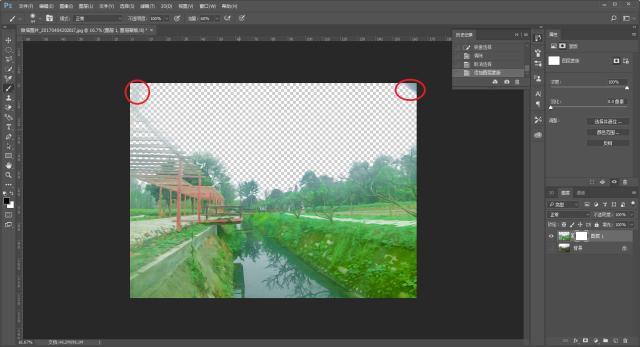
搞定了天空,我們再把事先準備好的動漫天空素材拖進ps里,調整適當的大小,放在原片的下面一層:
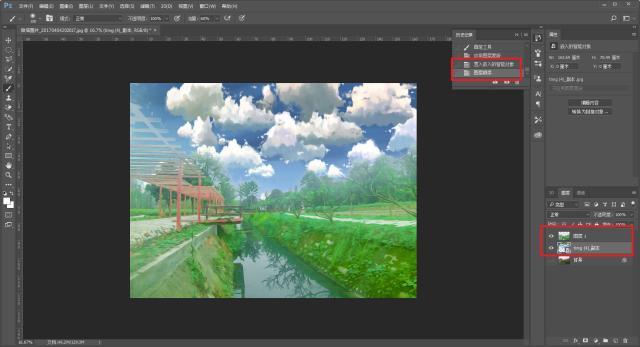
感覺天空和地面還不是很和諧,圖像-調整-對比度,將地面對比度提高:
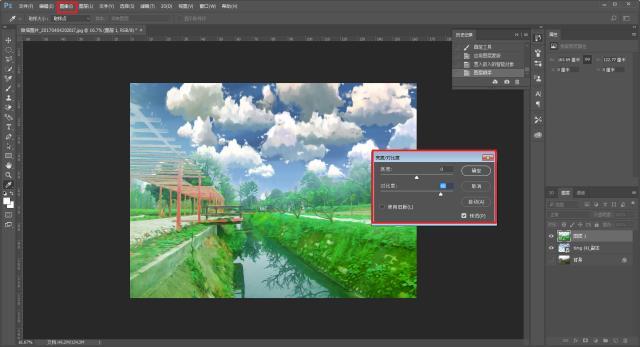
再在天空圖層,執行曲線,提高:

濾鏡-渲染-鏡頭光暈,把紅色圓圈處不和諧的地方修飾一下,搞定啦:
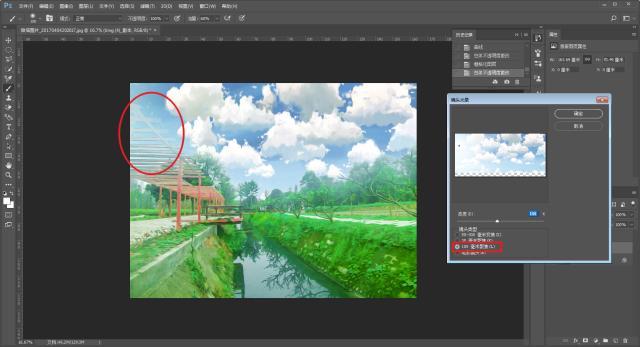
最後我們再加點文字看看對比圖吧:


因為時間關係,野郎暫時只P了這一張
今天的素材我會把另外兩張照片也放進去
感興趣的童鞋可以一起來拯救一下
後台撩我獲取素材練習一下吧
記得交作業哦!

本文由“野鹿志”發布
轉載前請聯繫作者“馬鹿野郎”
私轉必究